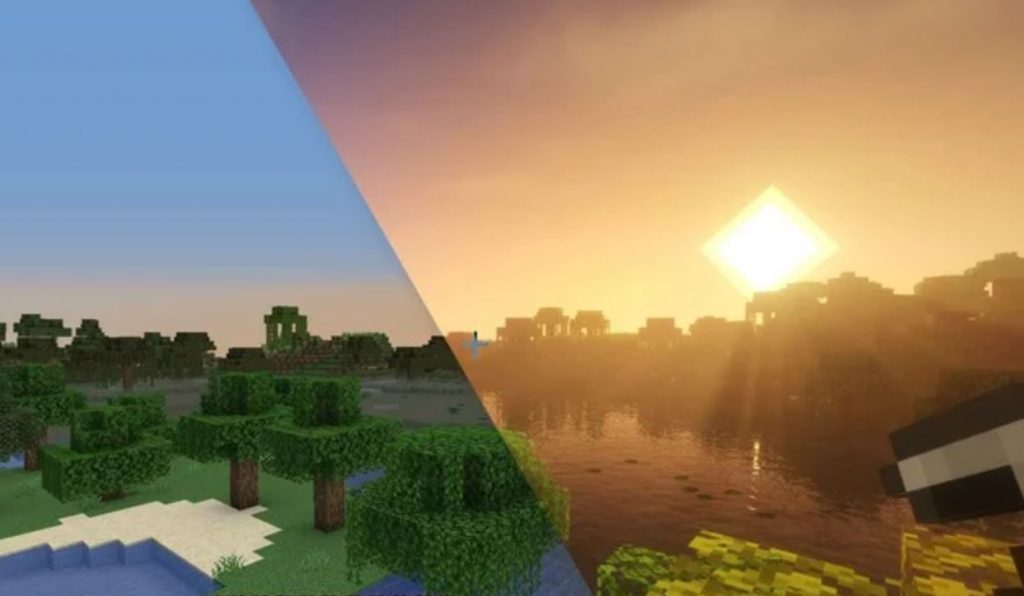Minecraft Optifine – Bermain Minecraft dengan lancar dan memaksimalkan pengalaman visualnya adalah tujuan utama bagi banyak pemain. Salah satu cara untuk mencapai hal ini adalah melalui penggunaan mod OptiFine. Mod ini telah dikenal sebagai salah satu mod kinerja terbaik untuk game sandbox populer ini.
Dalam artikel ini, kami akan membahas tentang apa itu OptiFine, dan fitur-fitur yang paling bermanfaat yang mungkin belum banyak diketahui oleh pemain, serta cara untuk mengunduh dan menginstal mod ini agar dapat meningkatkan kualitas dan kinerja game Minecraft Anda.
Oh ya, fans juga bisa mendownload game Minecraft yang paling baru langsung resmi dan legal dengan menggunakan tautan dari Gamenosida DISINI!
Apa Itu Minecraft Optifine?
OptiFine adalah sebuah modifikasi (mod) yang dirancang khusus untuk game Minecraft. Mod ini memiliki fokus utama pada meningkatkan kinerja dan kualitas visual game.
Dengan berbagai pengaturan dan penyesuaian yang tersedia, OptiFine memungkinkan pemain untuk mengoptimalkan pengalaman bermain Minecraft mereka sesuai dengan preferensi dan spesifikasi perangkat mereka.
Dari mengatur rendering grafis hingga meningkatkan performa FPS, fitur OptiFine membantu para pemain untuk menikmati game dengan lebih lancar dan lebih indah secara visual.
5 Fitur Minecraft Optifine Terbaik
1. Pengaturan Kabut (Fog) dalam game
OptiFine memungkinkan pemain untuk sepenuhnya menghapus kabut dari game Minecraft. Ini tidak hanya meningkatkan visibilitas tetapi juga kinerja game. Pemain dapat mematikan kabut dengan masuk ke pengaturan video dan memilih tab Detail.
2. Tampilkan FPS
Mod OptiFine menampilkan penghitung FPS yang konstan. Pemain dapat mengaktifkan tampilan FPS dengan masuk ke pengaturan video dan menemukan tab Pengaturan Lainnya.
3. Screenshot Berkualitas Tinggi
Mod OptiFine dapat meningkatkan kualitas screenshot. Pemain dapat menggandakan atau melipatgandakan kualitas screenshot dengan mengatur pengaturan ukuran screenshot di tab Pengaturan Lainnya.
4. Hapus Vignetting
Pemain dapat menghapus efek vignetting menggunakan pengaturan tertentu dari mod. Pemain bisa memilih opsi ‘Cepat’ untuk menonaktifkan vignetting di tab Pengaturan Detail.
5. Peningkatan FPS
Pengaturan ‘Smooth FPS’ secara drastis meningkatkan game dengan mengoptimalkan beban pada GPU PC. Ini sangat berguna jika PC memiliki kartu grafis terpisah.
Cara Download Minecraft Optifine dan Installnya?
- Kunjungi situs web resmi OptiFine di optifine.net
- Di halaman utama situs, cari dan temukan versi OptiFine yang kompatibel dengan versi Minecraft yang Anda miliki. Pastikan untuk memilih versi yang sesuai dengan versi Minecraft yang Anda gunakan.
- Setelah mengklik tautan unduh, Anda akan diarahkan ke halaman adf.ly atau mirror lainnya. Tunggu beberapa detik dan klik tombol “SKIP” (biasanya di sudut kanan atas layar) untuk melanjutkan proses pengunduhan.
- Setelah mengunduh file OptiFine, cari file tersebut di folder tempat Anda menyimpan unduhan. Biasanya, file tersebut akan berbentuk “.jar”.
- Double-click pada file OptiFine “.jar” untuk membuka installer. Pastikan bahwa Anda telah memasang Java pada komputer Anda, karena OptiFine memerlukan Java untuk berfungsi.
- Dalam installer OptiFine, klik tombol “Install”. Tunggu proses instalasi selesai.
- Setelah selesai diinstal, buka launcher Minecraft Anda.
- Di launcher Minecraft, pilih profil yang ingin Anda gunakan dengan OptiFine. Pastikan untuk memilih versi OptiFine yang sesuai.
- Klik tombol “Play” untuk memulai game Minecraft dengan OptiFine yang telah diinstal.
Sekarang Anda telah berhasil mengunduh dan menginstal Minecraft Optifine dalam game Anda, sehingga Anda dapat menikmati peningkatan kinerja dan kualitas visual yang ditawarkan oleh mod ini.